下载啦:请放心下载,安全无病毒!
软件提交最近更新 热门排行MindManager导出为ppt幻灯片教程
使用MindManager制作好的思维导图除了可以导出保存为excel、word文档之外,还可以导出保存为ppt演示文稿,这样就可以在office软件中使用了,以下是导出教程:
操作流程
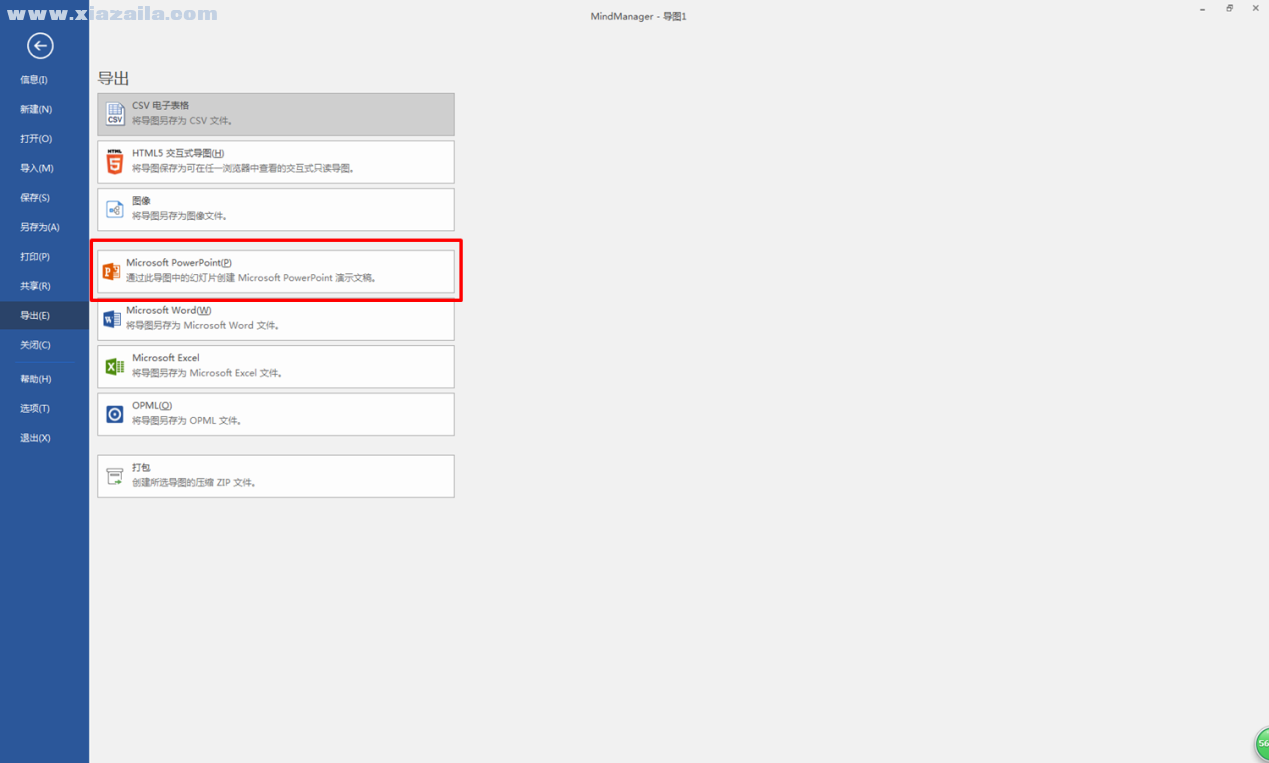
第一、PPT导图适用类型
Mindmanager思维导图软件的导出PPT演示文稿功能特别适合用于一些分支较多的思维导图。比如下图示例的“成本效益分析”导图,内含多种成分类型,而每一种成本类型又包含各种的内容分支。PPT的演示文稿能将每一种成本类型独立分析,更有助成果的展示。
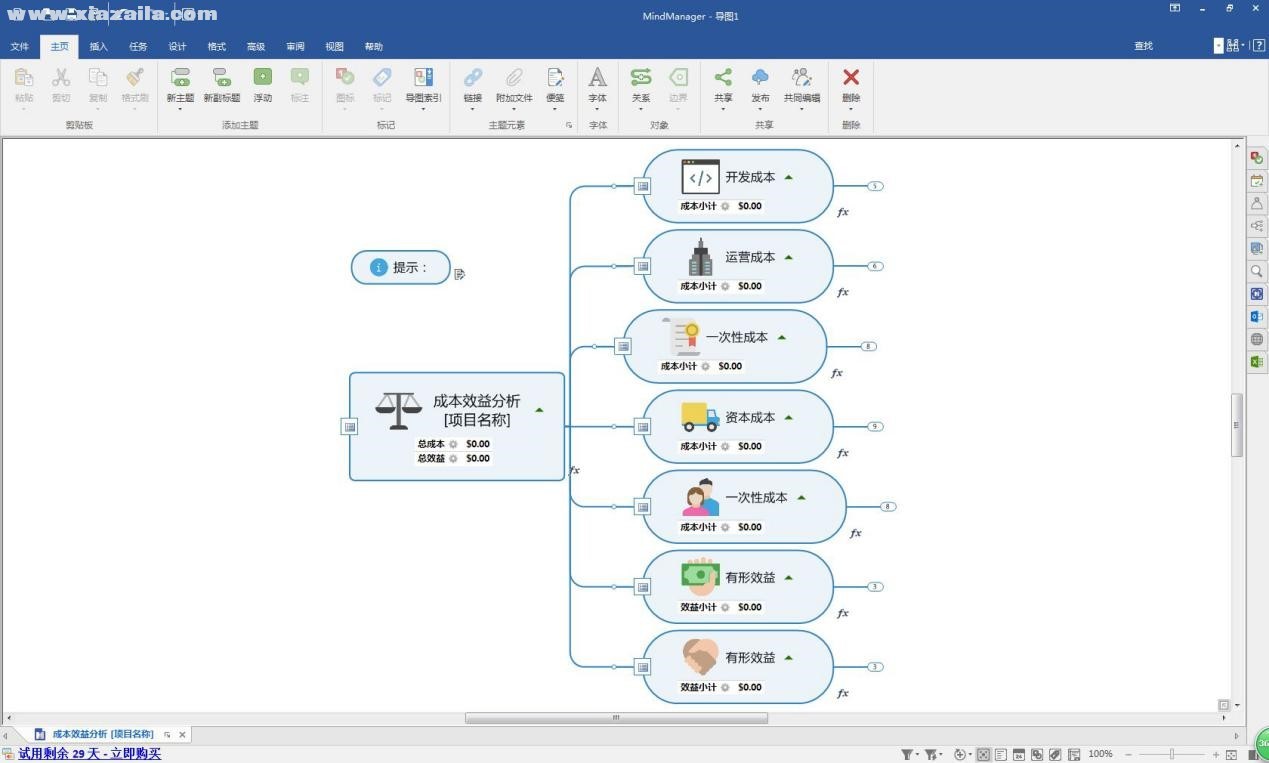
第二、创建幻灯片
想要在Mindmanager思维导图软件中导出PPT演示文稿,首先需要为导图创建幻灯片,单击工具栏中的“视图”,并选择其中的“演示文稿/幻灯片”即可为导图创建出下图示例中左边的幻灯片。
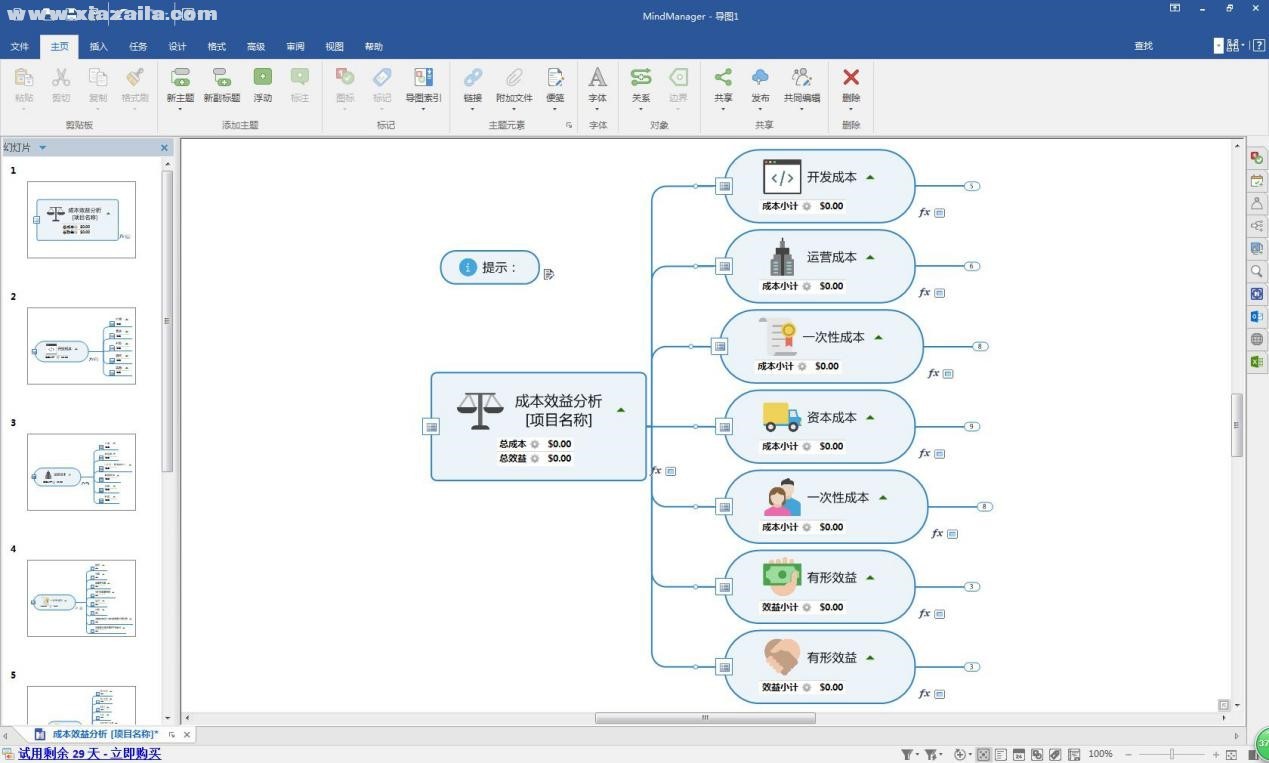
第三、导出PPT设置
在Mindmanager思维导图软件中为导图创建完幻灯片后,单击工具栏的“文件”按钮,并选择“导出”的“导出Microsoft PPT”功能,随即就会出现导出的PPT格式设置。用户可为导出的PPT格式进行具体设置,比如选择现有的PPT模板、设置图像的质量、是否显示批注等,可根据实际需要增减导图中的内容。
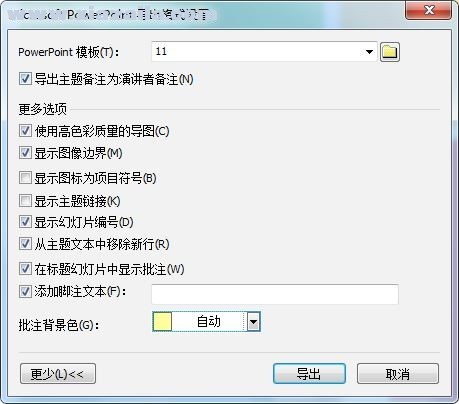
第四、导出的PPT文件
完成了PPT的导出设置后,单击“导出”按钮即可导出所需的PPT演示文稿。导出后,用户可以直接单击“打开”来开启PPT演示文稿。从下图可以看到,除了将导图中的内容详尽地阐述外,PPT的格式也进行了优化,以更适应演示的需要,节省了用户调整格式的时间。
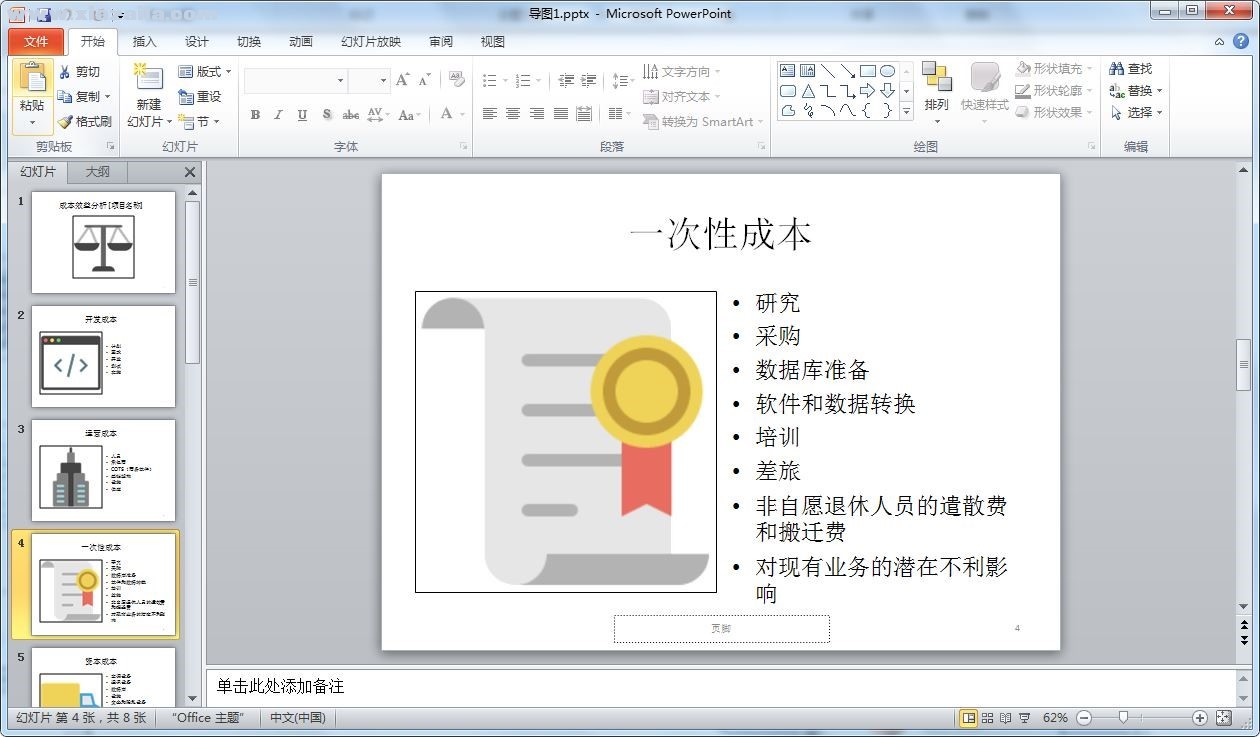

文章评论 您的评论需要经过审核才能显示
网友评论